手機應該要怎 麼備份才安全,或者發生意外的時候能讓損失最小?
現在的手機,為了私密資料安全性做了許多防範,但是對資料救援來說難度就更高,造成救援的費用不低,而且還不一定能救出來,這邊就來教大家一些手機資料的備份方法,以免遇上了,大多只能選擇放棄。這篇講的是備份的概念,不會針對某一套工具做教學,因為現在的工具很多,只要能找到相同功能的就可以。
本機備份是最基本的,像是 iPhone 使用 iTunes 來備份,Android 使用各廠商的備份工具,但是很多人會因為還要接上電腦並且要花一段時間而懶得備份,最後資料還是遺失,這個步驟建議最少每個月做一次以免意外發生。
另一種方式就是雲端備份,很多人認為雲端不安全,其實絕大多數的不安全是來自於密碼設定太簡單,所以請設定一個夠複雜的密碼,而且要有不同組合以免當一個密碼流出之後全部的服務都有危險。可是雲端空間也不是無限大,網路空間有限但是手機空間越來越大,做一次備份就說空間不足,該怎麼做才能對資料有保障?
在 iOS 上的作法:
iOS上,蘋果在用戶建立 Apple ID 時就提供5GB的 iCloud 雲端空間,但很常發生的事情是警告空間不足無法備份,其實這是因為使用了iCloud做整機的資料備份,這個功能根據處理過的狀況,建議是不需要使用iCloud的備份,但是其他項目可以根據自己的需求打開:
有幾項功能建議要開啟,iCloud Drive、照片、聯絡資訊、行事曆、Safari、備忘錄、鑰匙圈、尋找我的 iPhone,這些所提供的功能是:
iCloud Drive : 目前大多程式有使用雲端備份時的儲存空間,比如遊戲進度、線上文件等
照片:手機裡的照片有網路連線會即刻上傳到雲端空間。
聯絡資訊:對很多人來說,電話簿是最重要的,只要這個項目有啟用,電話簿就不會有消失的困擾。
行事曆:這個項目打開就可以在各種不同裝置之間編輯行事曆,並透過雲端同步到各種裝置之中。
Safari:此項目可以同步電腦與行動裝置間的Safari書籤及記錄,就能在不同裝置中打開同樣的書籤,甚至是閱讀到一半的進度。
備忘錄:方便於所有平台同步所有資訊,例如看到好的文章、網站,只要貼上,其他裝置也都能同步顯示。
鑰匙圈:常常電腦上已經打過的帳號密碼,到手機上又要重打一次,這功能就是會把電腦所記住的密碼都傳送到手機上並在輸入帳號密碼時自動完成,反之亦然。
尋找我的iPhone:當手機遺失時可以尋找裝置,也可以防止被竊取之後別人可以繼續使用。
特別提到照片的部分,建議可以開啟如下圖:(共享看個人需求可以不用開)
開啟 iCloud 圖庫就會將膠卷內的內容上傳至雲端空間,電腦端可以透過網路將照片同步進來。 就不用非得插線備份才能保存,就算手機失竊或突然故障,但是內容還是可以救回來。
開啟iCloud圖庫之後會有個選項:最佳化iPhone儲存空間或下載並保留原始檔,最佳化的用意是將原圖保留在雲端空間,留下解析度較低的縮圖在手機以節省手機空間,但是只要網路連線品質不佳,就會造成手機只有畫質很差的圖片可以看,經歷過幾次之後,還是使用保留原始檔,以免要看圖時都沒辦法看。
上傳到『我的照片串流』這個功能也是蠻佛心來的功能,開啟之後會上傳最後1000張照片至雲端,不佔用雲端空間,所以不論有沒有購買增加iCloud空間,這個功能都可以打開。
解釋一下這樣跟全機備份有什麼好處:
1.節省空間:
因為全機備份會將全部程式的內容也備份起來,包含簡訊、程式的存檔、設定、照片(若開啟iCloud圖庫則不會備份)等資料,iCloud的空間不會莫名其妙的被消耗殆盡,現在的手機整個備份檔很少會小於5GB,其實真的不夠用。
但是還是建議可以每個月花30元升級至50GB的空間,花點小錢讓資料能較為完善的保存。
2.即時備份:
重要資料即時備份到雲端空間,就不會發生忘記備份或者備份時間過長不能使用手機的問題,現在Whatsapp及Line也支援App內可以把內容備份到iCloud Drive裡,不過Line還是需要手動,可惜沒有做成自動備份的機制
3.隨時存取:
存放在iCloud後,透過iCloud.com也可以存取到一部分的資訊,像是聯絡資訊、照片、備忘錄等資料,不需要非得使用自己的電腦,也不用非得使用自己手機,只要記得自己的帳號密碼用任何一台電腦上網就可以使用及編輯。
透過這樣的方式來備份資料,通常來說若遇上意外或竊盜造成手機不能使用,但是大部分的資料還是會存在於雲端,頂多是一些遊戲進度之類的東西沒有儲存,可以將個人資料損失降到最低。
在Android上,由於設計結構的不同以及廠商作法不盡相同,主要還是介紹幾個概念:
1.與Google帳號綁定:
因為Android是Google所設計,因此支援度最高還是使用Google的服務,通訊錄請與Google同步,這樣在各種手機之間轉移時最少雲端資料都是同一份,不會有移轉不完全的問題。
2.沒有iCloud,那就用Google Drive(雲端硬碟):
照片的備份還是可以使用Google的解決方案,只要安裝Google雲端硬碟程式就會詢問是否要做相簿自動備份,就可以一樣將照片備份上去。
3.App資料儲存位置:
有的Android手機可以插卡擴充容量,有些App也可以把儲存位置改到記憶卡上,建議盡量把資料存在記憶卡中,就算遇到誤刪或檔案消失的問題,記憶卡還是比較容易把資料救出來。
現在由於手機加密的關係,Android需要做root,iOS需要JB才有辦法去存取,但是如果是資料先流失,之後才要做root或JB,那有可能會破壞本來的資料結構,這對救資料來說也更提高難度。
以上是一些經驗談,因為現在行動裝置更換頻繁,意外發生的機率也是頗高,希望讓大家做一點小改變就可以讓資料不能救回的狀況減少。